|
|
Sihirbazı kullanarak yeni bir proje oluştur |
||
|
|
Yeni bir proje, dosya, sınıf vb. oluştur |
||
|
|
Proje, dosya, vb. aç |
||
|
|
Kaynak dosyası, klasörü veya projesi aç |
||
|
|
Dosya özelliklerini göster ve eriş |
||
|
|
Seçili öğenin içeriğini yerel dosya sistemini kullanarak yenile |
||
|
|
Şu anki dosyayı kaydet |
||
|
|
Tüm dosyaları kaydet |
||
|
|
Şu anki dosyayı kapat |
||
|
|
Tüm dosyaları kapat |
Reklam
|
|
Düzenleyici penceresine sıçra |
||
|
|
Önceki düzenleyiciye geçiş yap |
||
|
|
Sonraki düzenleyiciye geçiş yap |
||
|
|
Şu anki düzenleyici penceresini büyüt veya eski boyutuna geri getir (diğer pencerelerle de çalışır) |
||
|
|
Açık düzenleyicilerin listesini göster |
||
|
|
Açık düzenleyicilerin listesini göster, |
||
|
|
Önceki / sonraki düzenleyici penceresine geçiş yap |
||
|
|
Düzenleyici Penceresi Seçenekleri menüsünü aç |
||
|
|
Görünüm menüsünü göster |
||
|
|
Satır sayılarını göster / gizle |
||
|
|
Soldaki fark sütununu göster veya gizle (son kayıttan sonraki değişiklikleri gösteren sütun) |
||
|
|
Yakınlaştır |
||
|
|
Uzaklaştır |
|
|
Girintinin başlangıcına sıçra. Satırın başına gitmek için iki kez basın |
||
|
|
Satırın sonuna sıçra |
||
|
|
Kaynağın başlangıcına sıçra |
||
|
|
Kaynağın sonuna sıçra |
||
|
|
Bir kelime sola / sağa sıçra |
||
|
|
Önceki / sonraki metoda sıçra |
||
|
|
Satır sayısına sıçra |
||
|
|
Son düzenlenen konuma sıçra |
||
|
|
Sonraki derleyici uyarısına veya hatasına sıçra |
||
|
veya
|
|||
|
|
Ayraç seçiliyken: Eşleşen kapanış veya açılış ayracına sıçra |
||
|
|
Şu anki metodu veya sınıfı daralt veya genişlet |
||
|
veya
|
|||
|
veya
|
|||
|
|
Tüm metodları veya sınıfları daralt / genişlet |
||
|
|
İmleç konumunu değiştirmeden düzenleyiciyi kaydır |
||
|
|
Önceki alt-sekme |
||
|
|
Sonraki alt-sekme |
|
|
Seçimi sola veya sağa doğru bir karakter genişlet |
||
|
|
Seçimi sonraki veya önceki sözcüğe genişlet |
||
|
|
Seçimi bir satır yukarı veya aşağı doğru genişlet |
||
|
|
Seçimi satırın sonuna kadar genişlet |
||
|
|
Seçimi satırın başına kadar genişlet |
||
|
|
Seçimi şu anki öğeye genişlet |
||
|
|
Seçimi önceki veya sonraki öğeye genişlet |
||
|
|
Önceden genişletilen satırı bir adım küçült |
|
|
Kopyala |
||
|
|
Kes |
||
|
|
Yapıştır |
||
|
|
Son eylemi geri al |
||
|
|
Geri alınan son eylemi yinele |
||
|
|
Satırı sil |
||
Reklam |
|||
|
|
Şu anki satırı veya seçimi yukarı veya aşağı taşı |
||
|
|
Geçerli seçimin kopyasını yukarıda veya aşağıda oluştur |
||
|
|
Sonraki kelimeyi sil |
||
|
|
Önceki kelimeyi sil |
||
|
|
Geçerli satırın altına satır ekle |
||
|
|
Geçerli satırın üstüne satır ekle |
||
|
|
Ekleme moduyla üzerine yazma modu arasında geçiş yap |
||
|
|
Seçimi küçük harfe dönüştür |
||
|
|
Seçimi büyük harfe dönüştür |
||
|
|
Bul ve değiştir iletişim kutusunu aç |
||
|
|
Arama teriminin önceki karşılaşmasını bul |
||
|
|
Arama teriminin sonraki karşılaşmasını bul |
||
|
|
Çalışma alanını ara (Java, Görev ve Dosya arama) |
||
|
|
İleriye doğru artımlı arama |
||
|
|
Geriye doğru artımlı arama |
||
|
|
Sınıfları bulmak için kaynak arama iletişim kutusunu aç |
|
|
Seçili metnin girintisini artır |
||
|
|
Seçili metnin girintisini azalt |
||
|
|
Seçili metnin veya geçerli satırın girintisini düzelt |
||
|
|
Biçimlendiriciyi kullanarak düzenleyicideki tüm kodu otomatik olarak biçimlendir |
||
|
|
Satırı veya seçimi açıklama haline getir / açıklamayı iptal et (// ekle) |
||
|
|
Yorumu aç / kapat |
||
|
|
Seçimin etrafına blok açıklama ekle (/...*/ ekle) |
||
|
|
Blok açıklamayı kaldır |
||
|
|
Öğe açıklaması ekle (/** ... */ ekle) |
|
|
"Source" menüsünü aç |
||
|
|
İçerik yardımını aç (örneğin kullanılabilir metodları veya alan adlarını göster) |
||
|
|
Hızlı onar ve hızlı yardımı aç |
||
|
|
Kelime tamamlamayı öner (en az bir harf yazdıktan sonra). Doğru isme ulaşana dek tekrar basın |
||
|
|
Akıllı Ekleme Modu'nu devre dışı bırak veya etkinleştir (otomatik girinti, otomatik ayraçlar, vb.) |
|
|
Kod ana hattını veya yapısını göster |
||
|
|
Sınıf, metod veya değişken bilgisin aç (araç ipucu olarak göster) |
||
|
|
Bildirimleri aç: Seçili sınıfın, metodun veya parametrenin bildirimine sıçra |
||
|
|
Seçili öğe için Tür Hiyerarşisi penceresini aç |
||
|
|
Seçili öğe için Hızlı Yaz Hiyerarşisi'ni göster veya aç |
||
|
|
Hiyerarşide türü aç |
||
|
|
Çağrı hiyerarşisini aç |
||
|
|
İfadenin şu anki dosyadaki eşleşmelerini bul |
||
|
|
Bildirimi veya kullanımı aç |
|
|
Seçili öğeyi ve tüm başvurularını yeniden adlandır |
||
|
|
Seçili öğeyi başka bir sınıfa veya dosyaya taşı (metod veya sınıf seçiliyken) |
||
|
|
Metod imzasını değiştir (metod adı seçiliken) |
||
|
|
Seçimi metoda çıkart |
||
|
|
Yerel değişkeni çıkart: Seçili ifadeden değişken oluştur ve çıkart |
||
|
|
Seçili yerel değişkenleri, yöntemleri veya sabitleri mümkün olduğunda satır içi yap (değişkeni bildirimleri / atamasıyla değiştirir ve direkt olarak deyimlere yerleştirir) |
|
|
Bölmeler arasında ileriye doğru geçiş yap. Paket Gezgini ve Düzenleyici arasında dolaşırken işe yarayabilir |
||
|
|
Bölmeler arasında geriye doğru geçiş yap. Paket Gezgini ve Düzenleyici arasında dolaşırken işe yarayabilir |
||
|
|
Yazdır |
||
|
|
Eclipse yardımını aç |
||
|
|
İçerik menüsünü göster |
|
|
Depoyla eşitle |
||
|
|
Yükle |
||
|
|
Güncelle |
||
|
|
Sürüme güncelle |
||
|
|
Birleştir |
||
|
|
Özellikleri göster |
||
|
|
svn:ignore'a ekle |
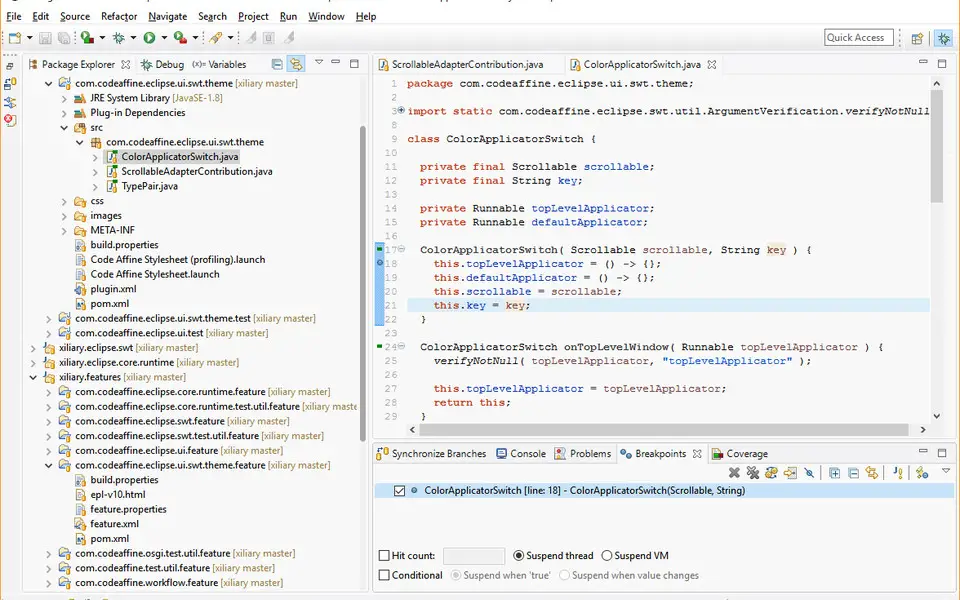




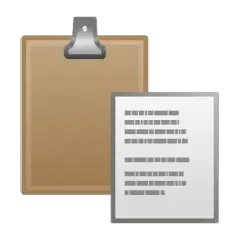
En sevdiğiniz Eclipse kısayol tuşları hangisi? Bu program hakkında bildiğiniz faydalı bir ipucu var mı? Aşağıda diğer ziyaretçilerle paylaşabilirsiniz.
Teşekkürler.
1098606 2
493800 62
409256 1
359110 55
302586 4
273321
Dün Güncellendi!
2 gün önce Güncellendi!
2 gün önce Güncellendi!
2 gün önce Güncellendi!
2 gün önce Güncellendi!
2 gün önce Güncellendi!
En son yazılar
Excel’de CSV dosyası nasıl açılır?